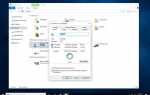Содержание
COMODO Backup — это бесплатное программное обеспечение для резервного копирования, которое можно настроить на автоматическое резервное копирование важных данных со всего диска до отдельных файлов.
COMODO Backup может даже изолировать такие вещи, как учетные записи электронной почты на рабочем столе и данные браузера для простого резервного копирования!
Расширенная, но простая в использовании функция восстановления включена в COMODO Backup, а также поддерживает сжатие и шифрование.
Скачать COMODO Backup
После того, как вы выберете СКАЧАТЬ СЕЙЧАС кнопку на странице загрузки, выберите один из Внешнее Зеркало ссылки, чтобы избежать посадки на странице покупки другого продукта COMODO.
Данный обзор относится к COMODO Backup v4.4.1.23, выпущенному 8 октября 2014 года. Пожалуйста, дайте мне знать, если есть более новая версия, которую мне нужно просмотреть.
COMODO Backup: методы, источники, Направления
Поддерживаемые типы резервного копирования, а также то, что на вашем компьютере может быть выбрано для резервного копирования и куда его можно копировать, являются наиболее важными аспектами, которые следует учитывать при выборе программы резервного копирования. Вот эта информация для COMODO Backup:
Поддерживаемые методы резервного копирования:
COMODO Backup поддерживает полное резервное копирование, дифференциальное резервное копирование, инкрементное резервное копирование, а также синхронизированное резервное копирование.
Поддерживаемые источники резервного копирования:
COMODO Backup может создавать резервные копии целых физических жестких дисков, отдельных разделов (даже скрытых), таблиц разделов, отдельных папок и файлов по вашему выбору, разделов реестра и значений реестра, отдельных учетных записей электронной почты, чатов мгновенных сообщений или данных браузера.
Раздел с установленной Windows может быть сохранен во время его резервного копирования, что означает, что нет необходимости перезагружаться для завершения резервного копирования, подобного этому. Для этого COMODO Backup использует Volume Shadow Copy.
Поддерживаемые места для резервного копирования:
Резервные копии могут быть сохранены на локальном диске, оптическом носителе, таком как диск CD / DVD / BD, в сетевой папке, на внешнем диске, на сервере FTP, или отправлены получателю по электронной почте.
Вы также можете выполнить резервное копирование в облако с помощью онлайн-надстройки COMODO для резервного копирования. Вы можете увидеть, где находятся планы облачного резервного копирования COMODO в нашем списке проверенных онлайн-сервисов резервного копирования.
Резервные копии могут быть сохранены в этих местах назначения с использованием популярного формата ZIP или ISO, а также фирменного формата CBU COMODO. Самораспаковывающийся файл CBU также является опцией, которая полезна, если восстановление ваших данных может произойти, если COMODO Backup не установлен.
COMODO Backup также может сохранять резервные копии, используя обычную функцию копирования, чтобы избежать сжатия или преобразования.
Подробнее о резервном копировании COMODO
- COMODO Backup официально работает с Windows 7, Windows Vista и Windows XP, но также должна отлично работать в Windows 10 и Windows 8, также
- Настройка резервной копии проста, потому что она проведет вас через мастера, чтобы спросить вас точно, что вы хотите сделать
- Восстановление данных с помощью COMODO Backup очень просто, поскольку вы можете смонтировать резервную копию, как если бы это был виртуальный диск для просмотра, как в Windows Explorer.
- Любая программа может быть запущена до и / или после резервного копирования
- Использование сети и процессора, которые может использовать COMODO Backup, может быть отрегулировано, чтобы не сильно влиять на производительность.
- Вы можете исключить некоторые расширения файлов при настройке резервной копии, что позволяет выбирать целые папки, но также дает возможность отключить некоторые файлы от включения
- Среди нескольких параметров резервного копирования, доступных в COMODO Backup, вы можете быстро отключить резервное копирование скрытых и системных файлов.
- Планирование позволяет выполнять резервное копирование в точных местах, например, при каждом входе в систему, один раз, ежедневно, еженедельно, ежемесячно, в режиме ожидания или каждые несколько минут
- Пользовательский уровень сжатия может быть выбран для резервной копии, например, от сжатия до среднего или максимального
- Резервные копии могут быть защищены паролем и зашифрованы с помощью алгоритма (например, AES, DES или Blowfish)
- COMODO Backup уведомит вас всплывающим сообщением, если на диске недостаточно места для выполнения резервного копирования.
- В настройках можно выбрать параметр, чтобы проверить источник резервной копии на наличие вредоносных программ перед запуском задачи, хотя вы не можете выбрать собственную антивирусную программу.
- Резервная копия может быть разбита на куски для размещения на таких вещах, как дискеты, DVD или Blu-ray диски
- Пока выполняется резервное копирование, вы можете выбрать, чтобы программа выключала ваш компьютер после завершения
- Вместо выбора источника резервного копирования в программе резервного копирования COMODO, вы можете щелкнуть правой кнопкой мыши файлы и / или папки в проводнике Windows и отправить их в программу, откуда на втором шаге вы запустите мастер резервного копирования и выберите место назначения. (вы можете отключить эту интеграцию в Windows Explorer через настройки COMODO Backup)
- COMODO Backup может отправить вам электронное письмо, если резервное копирование завершилось неудачно или успешно
- Rescue Media — это загрузочная программа, которую вы можете сделать из COMODO Backup, если вам нужно восстановить файлы, но не можете загрузиться в Windows
Мои мысли о резервном копировании COMODO
COMODO Backup — отличная бесплатная программа резервного копирования. Расширенные параметры позволяют настраивать резервную копию практически любым способом, не усложняя процесс.
Что я люблю:
Некоторые программы резервного копирования могут создавать резервные копии только файлов, а другие позволяют сохранять разделы, но не создавать резервные копии отдельных папок. COMODO Backup позволяет все это, объединяя лучшие из нескольких программ резервного копирования в один мастер-пакет.
Мне нравится не только тот факт, что я могу использовать COMODO Backup для сохранения файлов и папок в папку FTP с включенной защитой паролем и определенными параметрами планирования, но также позволяет мне выполнять резервное копирование всего жесткого диска, что означает, что мне не нужно установить дополнительные программы, чтобы добавить эту возможность на мой компьютер.
Функция восстановления в COMODO Backup абсолютно замечательна. Вместо того чтобы восстанавливать все файлы и папки, как это требуется для некоторых программ резервного копирования, вы можете подключить резервную копию, как если бы это был виртуальный диск, а затем скопировать файлы, которые вы хотите использовать в это время. Кроме того, вы можете восстановить всю резервную копию в исходное место, поэтому приятно, что выбор есть.
Я нахожу интерфейс простым в использовании, потому что настроить резервную копию так же просто, как пройтись по мастеру.
Что мне не нравится:
Самое большое, что мне не нравится, это то, что версии резервных копий не отображаются рядом в COMODO Backup. Под этим я подразумеваю, что при восстановлении файлов из резервной копии, имеющей более одной версии, доступной в разное время, вы не можете легко сравнить две версии. Вы можете выбрать конкретную резервную копию для просмотра, но просмотр нескольких версий рядом друг с другом — это не способ построения интерфейса программы.
Во время установки COMODO пытается подтолкнуть вас к установке программы облачного хранилища вместе с установкой COMODO Backup. Если вы не хотите эту программу, вы должны снять флажок перед переходом через установщик. Не поймите меня неправильно, COMODO делает отличные программы, но их перекрестная реклама раздражает в лучшем случае.
Скачать COMODO Backup